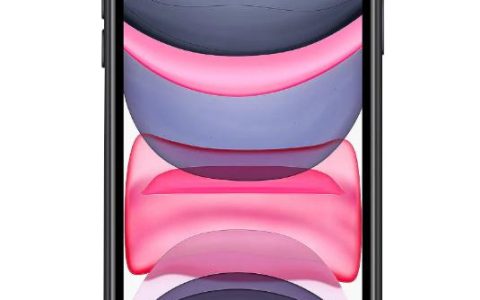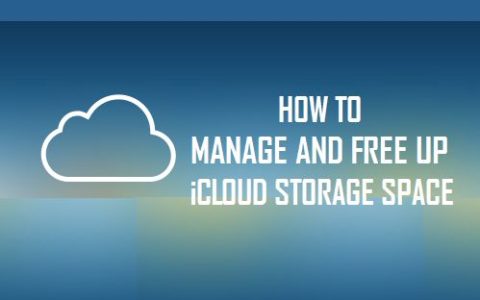分享照片现在已成为我们日常生活中不可或缺的一部分,如果您拥有 iPhone,实现此目的的方法之一就是通过“消息”应用程序。因此,如果您在要发送的图像下看到“未发送”错误,这是可以理解的令人沮丧。幸运的是,这个问题很容易解决。以下是 iPhone 不发送彩信的常见修复方法。
1. 确保 iPhone 上启用了 iMessage
消息应用程序通过两种方式发送不同类型的消息:通过短信/彩信或 iMessage。iMessage 可让您通过蜂窝数据或 Wi-Fi 向其他 Apple 设备发送文本、照片和视频。
也就是说,如果 iMessage 未打开,您的 iPhone 将无法在 iPhone 上接收或发送图片。要打开 iMessage,请转到“设置”应用程序 → 向下滚动到“消息” → 打开iMessage。

2. 检查网络连接
iMessage 需要稳定的 Wi-Fi 或蜂窝连接才能发送图像和视频等媒体文件。如果您的网络状况不佳或不稳定,该应用程序可能会难以发送文件。如果您无法正确加载网页或流式传输视频,最好等到网络连接更稳定为止。
3. 检查收件人是否有iMessage
如果您确定 iMessage 已激活且运行良好,下一步是检查您要向其发送图像的人是否有 iMessage。iMessage 仅适用于 Apple 设备,因此如果您的短信无缝地显示为绿色消息气泡,则收件人可能是非 Apple 用户。
在这种情况下,请尝试 使用 iMessage 替代方案 来发送图片。
4. 在 iPhone 上启用彩信
您仍然可以通过彩信向非 Apple 用户发送图像。还记得我们过去向其他诺基亚手机发送像素图片消息的日子吗?MMS 使用与 SMS 相同的技术来发送和接收多媒体内容。
- 要在 iPhone 上启用彩信,请前往“设置” → “消息”。
- 打开彩信。
如果您没有看到此选项,则您的运营商可能不支持它。如果您以前见过此功能,请参阅以下一些提示来修复 iPhone 上缺少的彩信选项:
- 取出 SIM 卡并重新插入。
- 让某人向您发送彩信。
- 请您的运营商向您发送彩信设置。
5. 尝试将其发送给其他联系人
要检查问题是否仅限于特定联系人而不是 iMessage 问题,请尝试向其他 Apple 用户发送 iMessage。如果有效,则问题出在接触处。
以下是无法通过 iMessage 将 iPhone 中的照片发送给其他用户的一些可能原因:
- 收件人设备上的 iMessage 已关闭。
- iMessage 在他们的设备上暂时不可用。
- 您的联系电话号码有误。
- 您的联系人更改了号码。
- 您的连接正在使用不同的设备。
6.检查文件大小
发送大文件可能会很麻烦。通过转到照片、选择图像并向上滑动以查看元数据来检查文件大小。
如果文件太大, 请先减小图像的文件大小。
7.检查iPhone存储空间
iPhone 存储空间已满将导致您无法在 iPhone 上接收照片。
要检查您的存储空间,请前往 “设置” → “通用” → “iPhone 存储空间”。


8. 重新启动消息应用程序
听起来很简单,重新启动应用程序可以帮助修复可能导致 iPhone 无法发送或接收图片的故障和错误。
9. 清除 iPhone 上的 iMessage 缓存
有时,清除 iMessage 缓存可以解决问题。去做这个:
- 前往 “设置” → “通用” → “iPhone 存储” → “消息”。
- 在这里,您将看到占用消息应用程序空间的项目。
- 您可以查看大型附件并手动删除它们,或者启用 自动删除旧对话 来删除一年多前发送或接收的消息和附件。

10.检查系统状态
如果您发现自己和其他用户抱怨您的 iPhone 无法发送图片消息,则可能是服务器问题。访问 Apple 的 系统状态 页面,查看 iMessage 的服务器是否运行良好。
11. 禁用 Wi-Fi 辅助
另一个可能导致问题的功能是 Wi-Fi 辅助功能,尤其是在您尝试发送大文件时。当检测到 Wi-Fi 连接状况不佳时,它会自动切换到蜂窝数据。但是,您的蜂窝数据可能不足以通过 iMessage 发送文件,从而导致消息失败。
- 转至设置→蜂窝/移动服务。
- 一直向下滚动到底部(在所有应用程序之后)并关闭Wi-Fi Assist。
12. 在 iPhone 上注销并登录 Apple ID
注销并使用您的 Apple ID 重新登录可能有助于重置任何阻止您的 iPhone 发送和接收图片的连接错误。为此:
- 打开 设置。
- 点按你的名字。
- 向下滚动并点击 退出 → 输入您的密码。
几分钟后,重新登录并检查这是否解决了 iPhone 不发送图片的问题。
13.安装运营商更新
您的运营商服务会不定期发布更新,以改善 iPhone 上的蜂窝网络使用情况。如果您不将 iPhone 更新到最新的运营商设置,您可能会遇到 iPhone 不发送彩信的问题。
转到 设置 → 常规 → 关于。
如果有可用更新,您将看到一个弹出窗口,要求您更新设置。如果没有,它们是最新的。
14.更新iOS
Apple 不断更新 iPhone 上的软件,以确保应用程序和功能顺利运行。在过时的 iOS 上运行可能会妨碍应用程序功能,特别是在与运行较新 iOS 版本的其他 Apple 设备交互时。
- 要更新 iOS,请设置 → 常规 → 软件更新。
- 如果有可用更新,请点击立即更新。
15.重置网络设置
如果这是一个突然出现的问题,则可能是 iPhone 上的某些蜂窝网络设置存在问题。重置网络设置可能有助于解决问题。
注意:记下或保存您的 Wi-Fi 密码,因为重置网络设置将重置所有 Wi-Fi 网络和密码,包括 VPN 和 APN 设置以及蜂窝网络设置。
- 转到 设置 → 常规。
- 点击 传输或重置 iPhone → 选择 重置。
- 点击 重置网络设置。
- 输入 密码 进行确认 → 点击重置网络设置。
上面列出了修复 iPhone 不发送彩信的所有可能方法。我们确信其中之一已帮助您解决了该问题。如果上述解决方案均无效,则潜在问题可能更复杂,并且可能是硬件问题。在这种情况下,最好联系 Apple 支持以获得专业帮助。